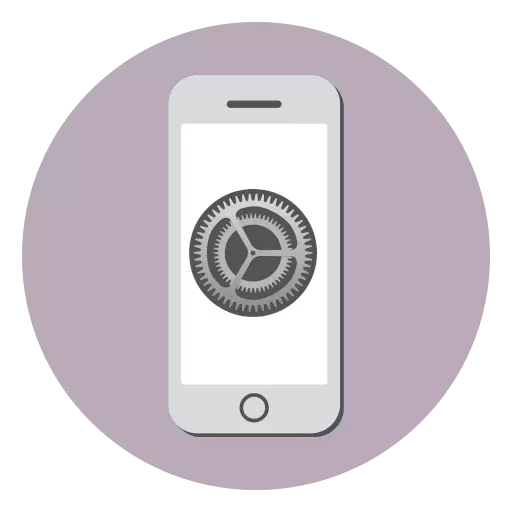
새로 inted 사용자가 iPhone 작업을 시작할 수 있기 전에 활성화해야합니다. 오늘 우리는이 절차가 어떻게 수행되는지 살펴볼 것입니다.
iPhone 활성화 프로세스
- 트레이를 열고 운영자의 SIM 카드를 넣으십시오. iPhone을 따르십시오.이를 위해 전원 단추를 장시간 유지하거나 장치 하우징 (iPhone SE 및 Junc의 경우) 또는 오른쪽 도메인 (iPhone 6 및 이전 모델의 경우). SIM 카드없이 스마트 폰을 활성화하려면이 단계를 건너 뜁니다.
자세히보기 : iPhone에 SIM 카드를 삽입하는 방법
- 환영 창이 전화 화면에 나타납니다. 계속하려면 집을 누르십시오.
- 인터페이스 언어를 지정한 다음 목록에서 국가를 선택하십시오.
- iOS 11 또는 최신 버전의 운영 체제를 사용하는 iPhone 또는 iPad가있는 경우 Apple ID의 활성화 및 권한 부여 단계를 건너 뛰도록 사용자 정의 가능한 장치에 가져 오십시오. 두 번째 가젯이없는 경우 "수동 구성"버튼을 선택하십시오.
- 그런 다음 시스템은 Wi-Fi 네트워크에 연결할 것을 제안합니다. 무선 네트워크를 선택한 다음 보안 키를 입력하십시오. Wi-Fi에 연결할 가능성이없는 경우 "셀룰러 통신 사용"버튼 바로 아래에 있습니다. 그러나이 경우 iCloud에서 백업을 설정할 수 없습니다 (사용 가능한 경우).
- iPhone 활성화 프로세스가 시작됩니다. 잠시 동안 기다리십시오 (평균 2 분).
- 터치 ID (Face ID)를 구성하려면 시스템이 제공됩니다. 설정을 완료하는 데 동의하는 경우 "다음"버튼을 누릅니다. 이 절차를 게시 할 수도 있습니다. 이렇게하려면 "나중에 터치 ID 구성"을 선택하십시오.
- 터치 ID 또는 FACE ID를 사용하여 권한 부여가 불가능한 경우에 일반적으로 적용되는 암호 코드를 설정하십시오.
- 그런 다음 화면의 오른쪽 하단 모서리에있는 적절한 버튼을 선택하여 조건 및 위치를 수락해야합니다.
- 다음 창에서 iPhone 및 데이터 복구를 구성하는 방법 중 하나를 선택하라는 메시지가 표시됩니다.
- iCloud 사본에서 복원하십시오. Apple ID 계정이 이미 있고 클라우드 스토리지에 기존 백업이있는 경우이 항목을 선택하십시오.
- iTunes 복사본에서 복원하십시오. 백업이 컴퓨터에 저장되어있는 경우이 시점에 머물러 있습니다.
- 새로운 iPhone으로 설정하십시오 ...에 깨끗한 시트로 iPhone을 사용하여 시작하려면 선택하십시오 (Apple ID 계정이없는 경우 등록하는 것이 좋습니다).
자세히보기 : Apple ID를 만드는 방법
- Android에서 데이터를 전송합니다. Android OS를 실행하는 장치에서 iPhone으로 이동하는 경우이 항목을 확인하고 대부분의 데이터를 전송할 수있는 시스템의 지시 사항을 따르십시오.

iCloud에서 신선한 백업이 있기 때문에 첫 번째 항목을 선택합니다.
- Apple ID 계정에서 전자 메일 주소와 암호를 지정하십시오.
- 계정에 대해 2 인증이 활성화 된 경우 두 번째 Apple 장치 (사용 가능한 경우)로 이동하는 확인 코드를 추가해야합니다. 또한 SMS 메시지를 사용하여 다른 권한 부여 방법을 선택할 수 있으므로 "확인 코드를받지 못한 버튼"을 누릅니다.
- 백업 복사본이 여러 가지 경우 정보를 복원하는 데 사용할 하나를 선택하십시오.
- iPhone에 대한 정보를 복원하는 프로세스가 시작되므로 지속 시간이 데이터의 양에 따라 달라집니다.
- 준비, iPhone이 활성화됩니다. 스마트 폰이 모든 응용 프로그램을 백업에서 다운로드 할 때까지 시간을 기다려야합니다.
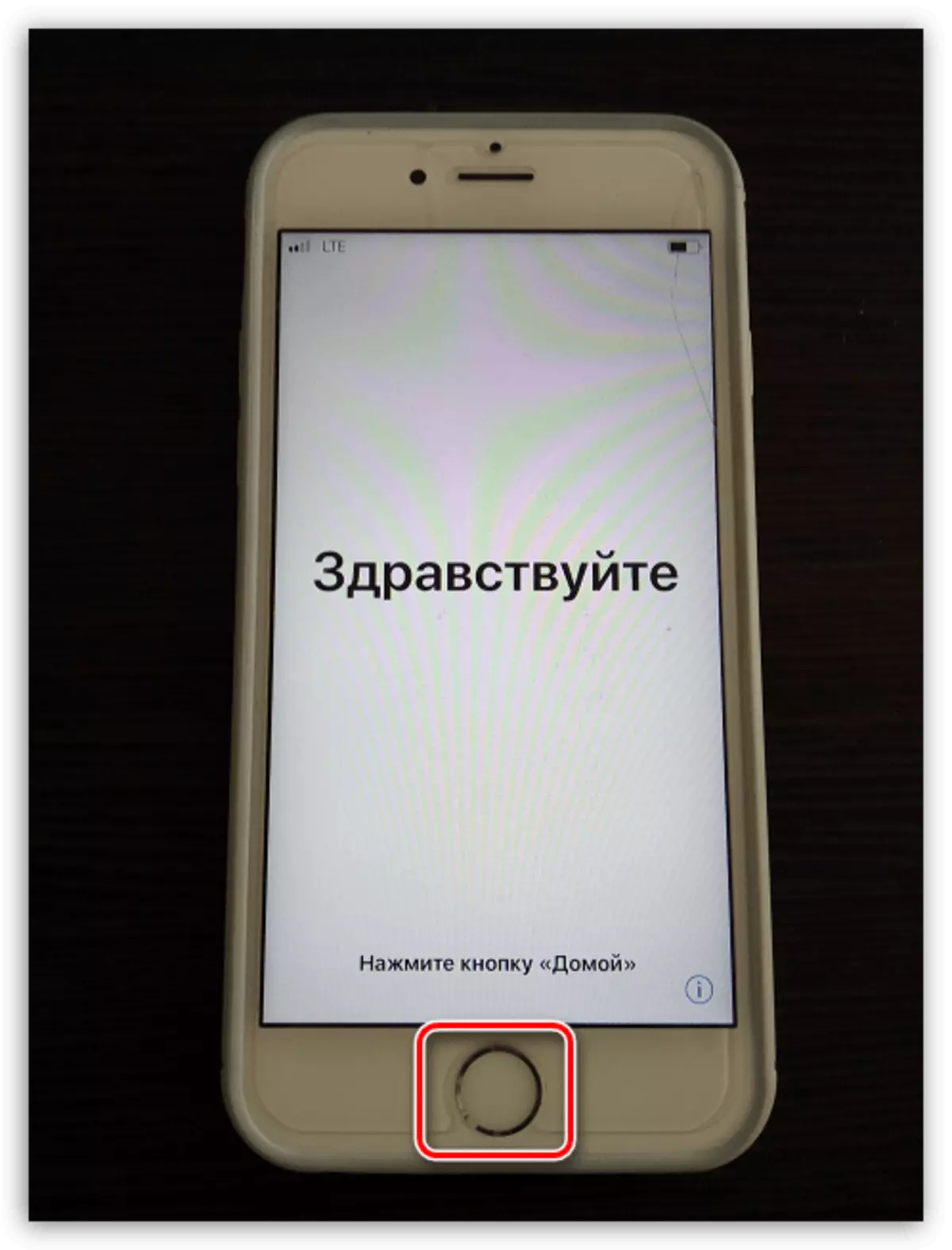
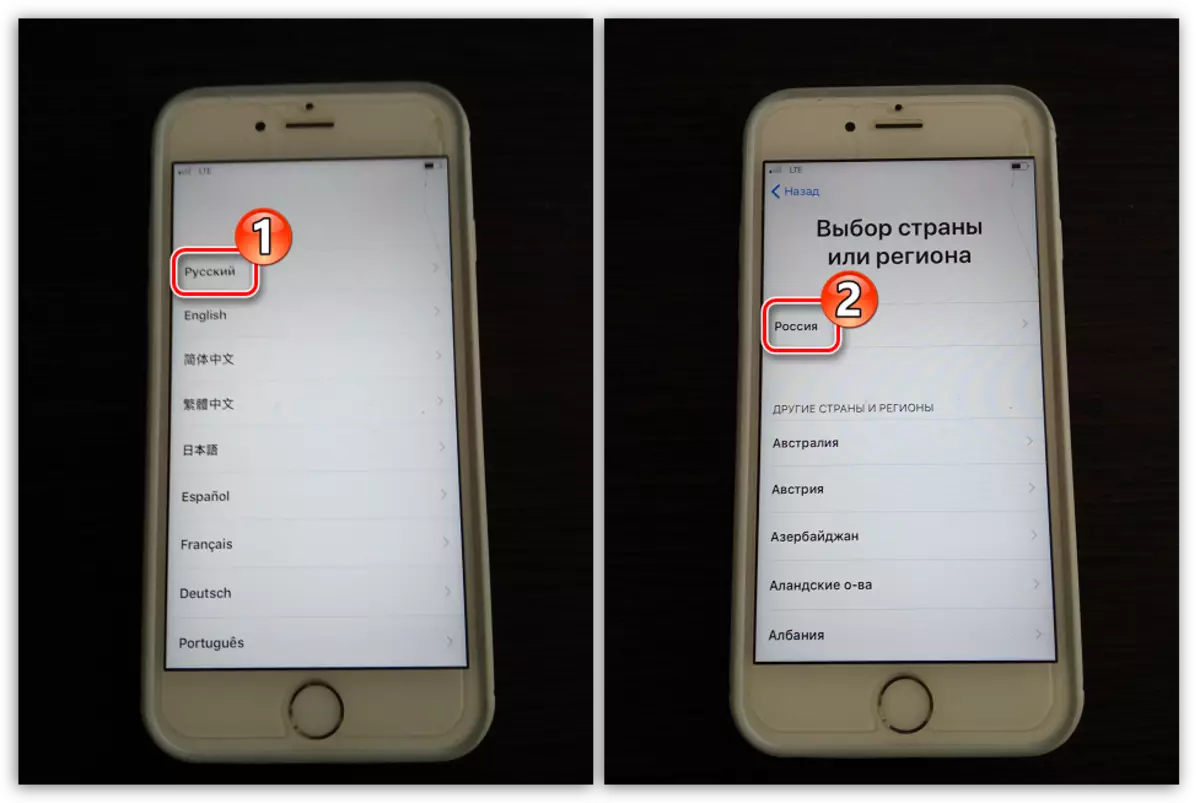
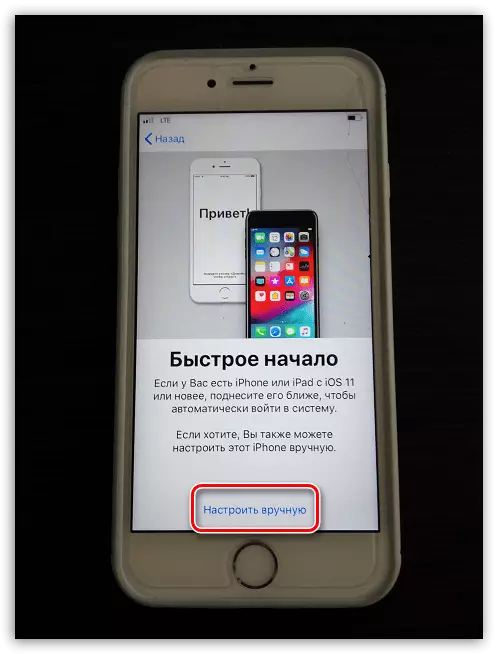



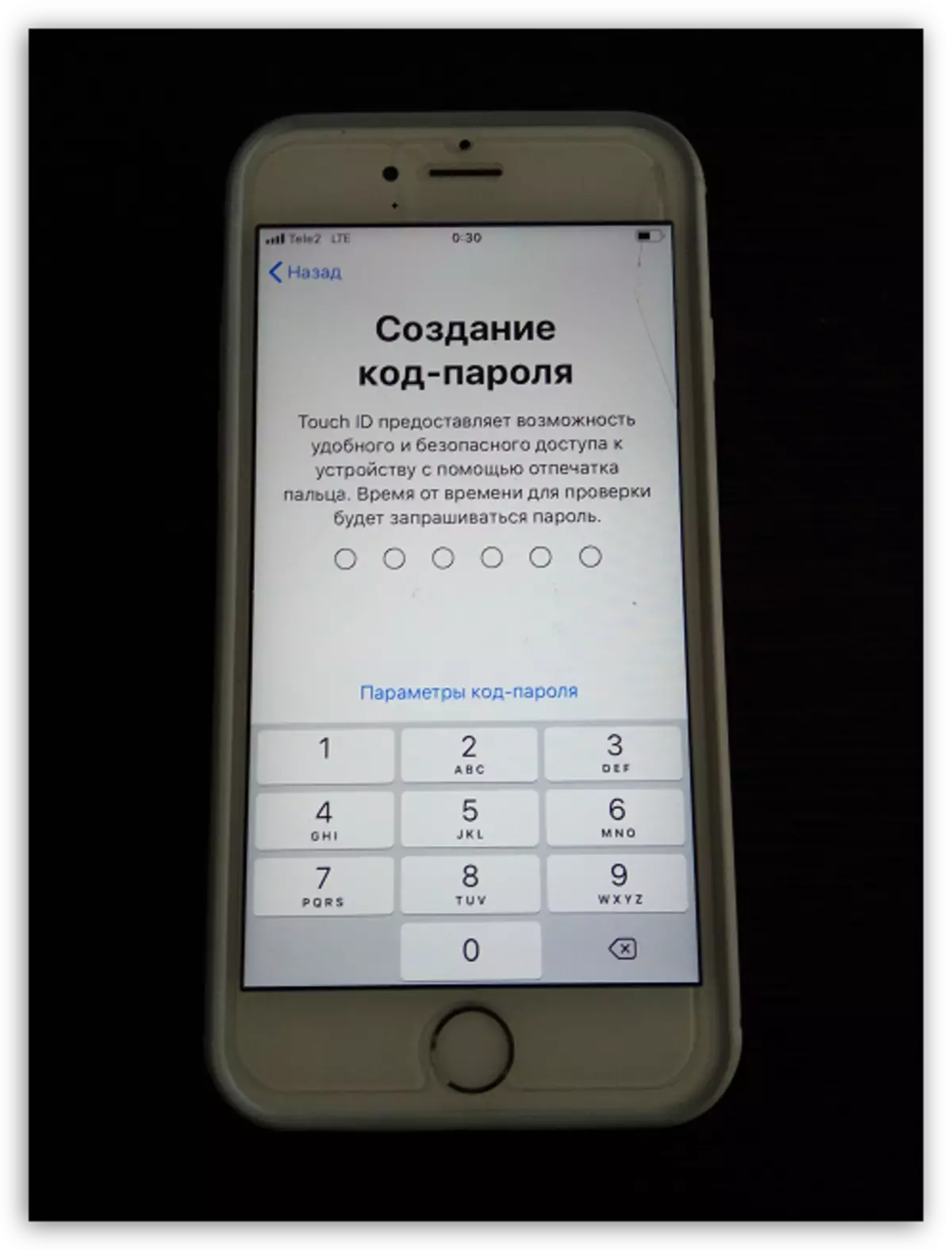

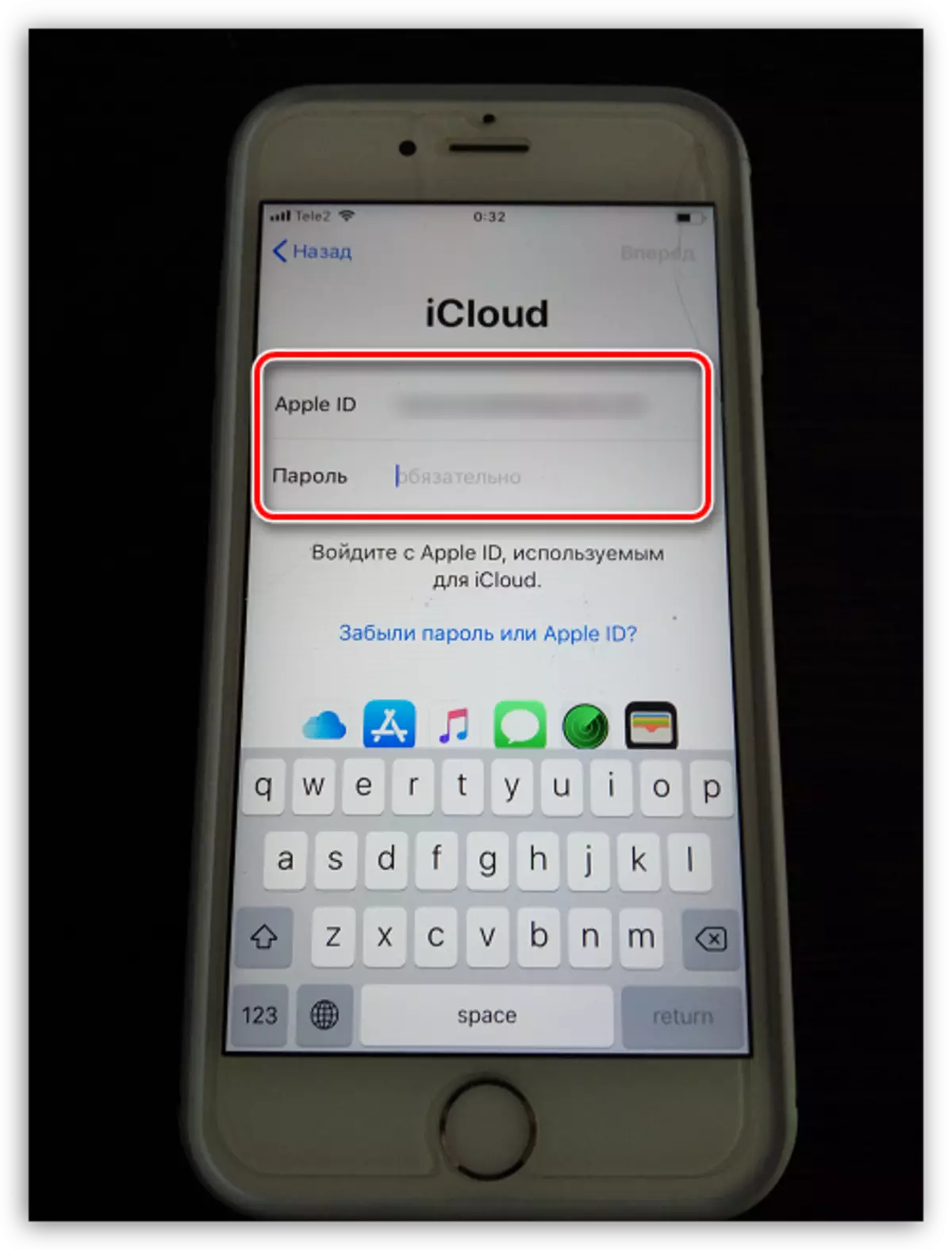
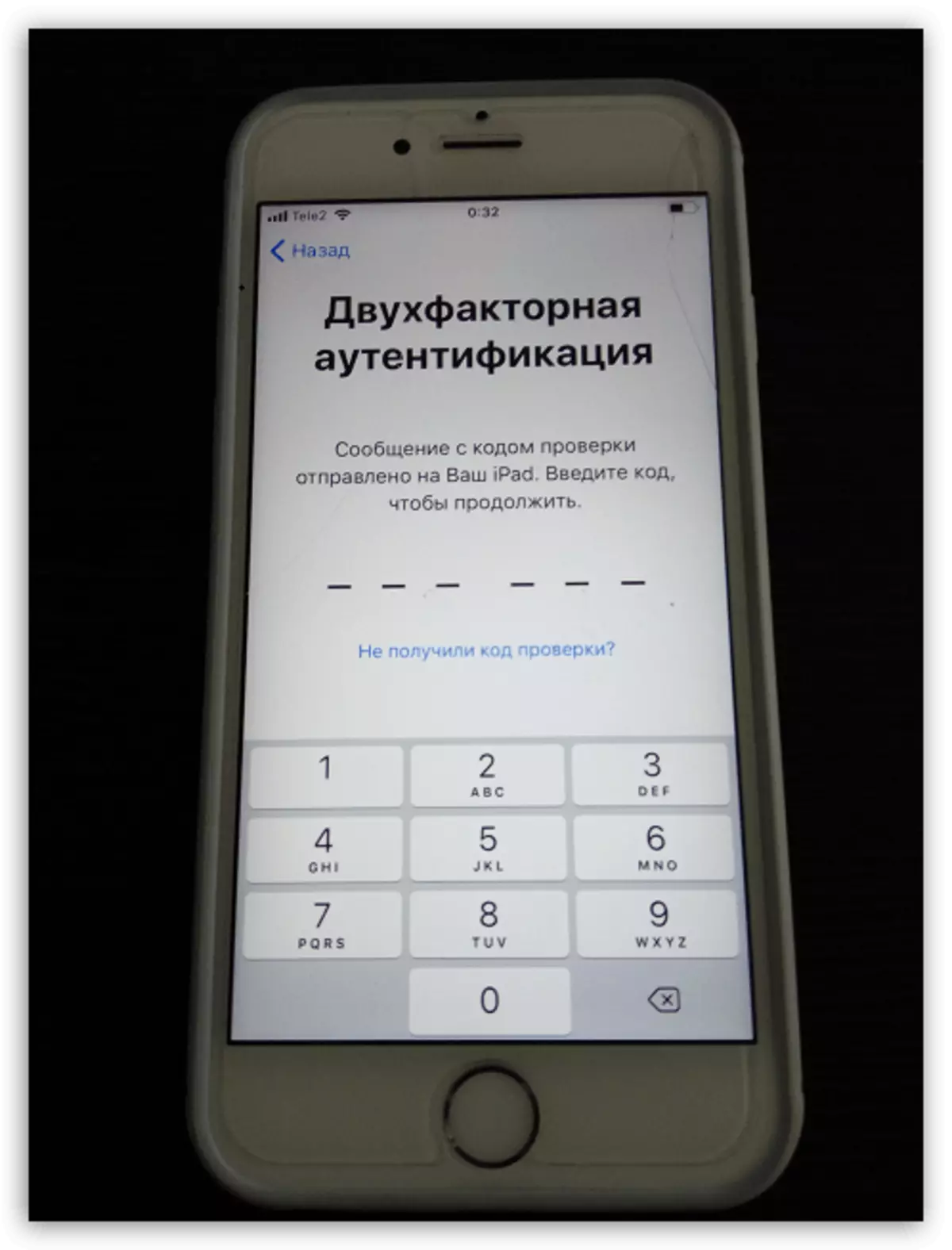

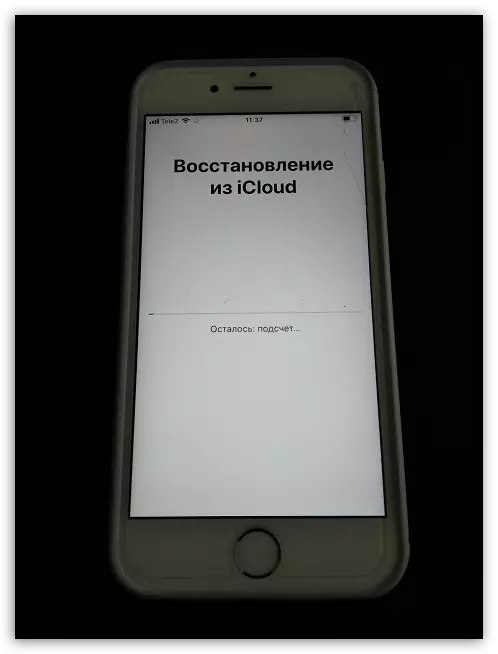

iPhone 활성화 프로세스는 평균 15 분이 걸립니다. 다음 복잡하지 않은 단계를 수행하여 Apple 장치를 사용하십시오.
